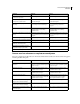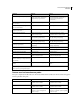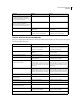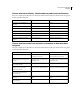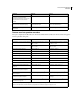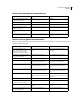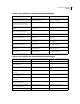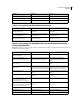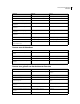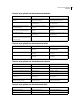Operation Manual
734
PHOTOSHOP CS4 GEBRUIKEN
Sneltoetsen
Toetsen voor het bewerken van paden
Dit is geen complete lijst met alle sneltoetsen. In deze tabel vindt u alleen de sneltoetsen die niet worden weergegeven
in menuopdrachten of knopinfo.
Schakelen naar gereedschap Verplaatsen Control (behalve wanneer het gereedschap
Handje, Segment, Pad of Vorm of een
pengereedschap is geselecteerd)
Command (behalve wanneer het
gereedschap Handje, Segment, Pad of
Vorm of een pengereedschap is
geselecteerd)
Schakelen van gereedschap Magnetische
lasso naar Lasso
Alt ingedrukt houden en slepen Option ingedrukt houden en slepen
Schakelen van gereedschap Magnetische
lasso naar Veelhoeklasso
Alt ingedrukt houden en klikken Option ingedrukt houden en klikken
Een bewerking met de Magnetische lasso
toepassen of annuleren
Enter/Esc of Control + . (punt) Return/Esc of Command + . (punt)
Kopie van selectie verplaatsen Gereedschap Verplaatsen + Alt ingedrukt
houden en selectie slepen
‡
Gereedschap Verplaatsen + Option
ingedrukt houden en selectie slepen‡
Selectiegebied 1 pixel verplaatsen Een willekeurige selectie + Pijl-rechts, Pijl-
links, Pijl-omhoog of Pijl-omlaag
‡
Een willekeurige selectie + Pijl-rechts, Pijl-
links, Pijl-omhoog of Pijl-omlaag
‡
Selectie 1 pixel verplaatsen Gereedschap Verplaatsen + Pijl-rechts, Pijl-
links, Pijl-omhoog of Pijl-omlaag
†‡
Gereedschap Verplaatsen + Pijl-rechts, Pijl-
links, Pijl-omhoog of Pijl-omlaag
†‡
Laag 1 pixel verplaatsen wanneer er niets
op de laag is geselecteerd
Control + Pijl-rechts, Pijl-links, Pijl-omhoog
of Pijl-omlaag
†
Command + Pijl-rechts, Pijl-links, Pijl-
omhoog of Pijl-omlaag
†
Detectiebreedte vergroten/verkleinen Gereedschap Magnetische lasso + [ of ] Gereedschap Magnetische lasso + [ of ]
Uitsnijden accepteren of afsluiten Gereedschap Uitsnijden + Enter of Esc Gereedschap Uitsnijden + Return of Esc
Uitsnijdschild uit- en inschakelen / (schuine streep) / (schuine streep)
Hoekmeting maken Gereedschap Liniaal + Alt ingedrukt
houden en eindpunt slepen
Gereedschap Liniaal + Option ingedrukt
houden en eindpunt slepen
Hulplijn magnetisch op liniaalstreepjes
(behalve als Weergave > Magnetisch niet is
ingeschakeld)
Shift ingedrukt houden en hulplijn slepen Shift ingedrukt houden en hulplijn slepen
Schakelen tussen horizontale en verticale
hulplijn
Alt ingedrukt houden en hulplijn slepen Option ingedrukt houden en hulplijn
slepen
†
Houd Shift ingedrukt als u 10 pixels wilt verplaatsen
‡
Van toepassing op vormgereedschappen
Resultaat Windows Mac OS
Meerdere ankerpunten selecteren Gereedschap Direct selecteren + Shift
ingedrukt houden en klikken
Gereedschap Direct selecteren + Shift
ingedrukt houden en klikken
Heel pad selecteren Gereedschap Direct selecteren + Alt
ingedrukt houden en klikken
Gereedschap Direct selecteren + Option
ingedrukt houden en klikken
Een pad dupliceren Pengereedschap, Padselectie of Direct
selecteren + Control + Alt ingedrukt
houden en slepen
Pengereedschap, Padselectie of Direct
selecteren + Command + Option ingedrukt
houden en slepen
Resultaat Windows Mac OS